De nombreux utilisateurs d’Outlook ont signalé que lorsqu’ils essaient d’ouvrir ou d’accéder à l’application de bureau Outlook, ils rencontrent l’erreur 0x80049dd3. L’une des questions posées par les utilisateurs est la suivante :
« Lorsque j’ouvre l’application Outlook et que je clique sur un courriel, celui-ci s’ouvre, puis un message indiquant « Accès refusé » s’affiche et je suis invité à me connecter à mon compte pour continuer. Lorsque je clique sur « Se connecter », le code d’erreur 0X80049dd3 apparaît. »
Cette erreur se produit généralement lors de la connexion à Outlook, de l’envoi de courriels ou de la synchronisation des courriels, des calendriers ou des contacts. Cela se produit lorsque Outlook ne peut pas vérifier les informations d’identification de connexion.
Dans cet article, nous allons essayer de comprendre les causes de l’erreur 0x80049dd3 dans Outlook et de la corriger.
Quelles sont les causes de l’erreur 0x80049dd3 dans Outlook ?
Cette erreur peut se produire dans les applications de bureau Outlook classiques et nouvelles. La cause exacte de l’erreur n’est pas encore connue. Cependant, elle est liée à des problèmes d’authentification et de synchronisation dans Outlook, qui peuvent se produire pour l’une des raisons suivantes :
- Jetons d’authentification expirés ou corrompus
- Erreurs avec les cookies de session
- Problèmes de synchronisation sur le serveur Microsoft
- Erreurs dans la nouvelle interface Outlook
- Profil Outlook corrompu
Il existe d’autres causes possibles pour cette erreur, y compris :
- Configuration Outlook incorrecte
- Conflits avec des compléments ou des programmes externes
- Fichiers DLL non enregistrés ou manquants
- Installation d’Office corrompue ou incomplète
- Fichier de données Outlook (PST) corrompu
Méthodes de dépannage pour corriger l’erreur Outlook 0x80049dd3
Lorsque le message d’erreur de connexion apparaît, veuillez ne pas cliquer sur « Continuer » pour vous connecter. Fermez plutôt la fenêtre de connexion en cliquant sur le bouton « Fermer » (X). Cela vous permettra d’accéder à vos courriels dans Outlook, mais ce n’est pas une solution permanente. Pour corriger l’erreur, vous pouvez essayer les méthodes de dépannage suivantes.
Méthode 1 – Réparer ou réinstaller Outlook (MS Office)
L’erreur 0x80049dd3 peut se produire si les fichiers du programme Outlook sont corrompus ou défectueux. Dans ce cas, vous pouvez essayer de réparer ou de réinstaller le programme Outlook (MS Office). Pour réparer le programme, procédez comme suit :
- Ouvrez le Panneau de configuration et accédez à Programmes > Programmes et fonctionnalités > Désinstaller un programme.
- Sélectionnez « Microsoft Office » dans la liste des programmes et cliquez sur « Modifier ».
- Suivez les instructions à l’écran pour réparer Microsoft Office et Outlook.
Si la réparation du programme n’a pas résolu l’erreur, vous pouvez désinstaller et réinstaller MS Office.
Méthode 2 – Effacer les informations de connexion mises en cache
Des jetons/informations d’identification obsolètes ou corrompus stockés sur votre système peuvent entraîner des problèmes d’authentification dans Outlook. Dans ce cas, vous pouvez essayer de supprimer les informations d’identification de connexion mises en cache. Pour supprimer les informations d’identification de connexion stockées, procédez comme suit :
- Ouvrez le Panneau de configuration, cliquez sur Comptes d’utilisateurs, puis sur Gestionnaire d’informations d’identification.
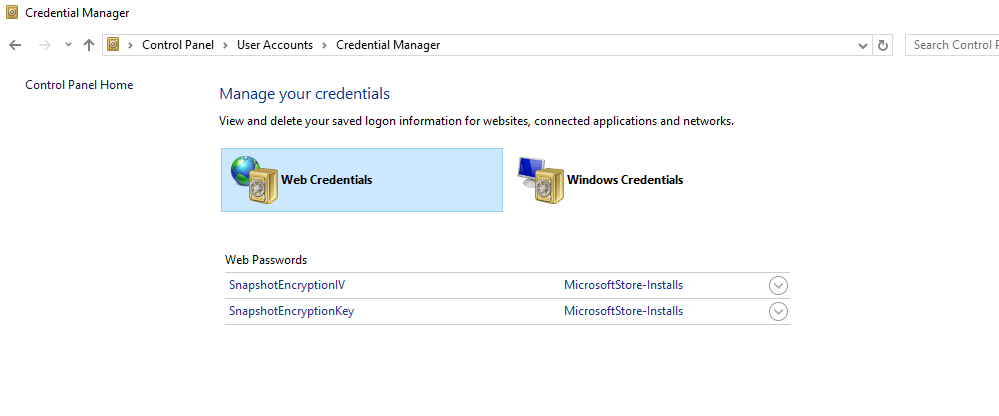
- Dans la fenêtre « Gestionnaire d’informations d’identification », accédez à « Informations d’identification Windows » et recherchez les entrées liées à Outlook et MS Office.
- Cliquez sur l’entrée souhaitée pour la développer, puis cliquez sur Supprimer du coffre-fort ou Supprimer, selon la version de Windows que vous utilisez.
- Après avoir supprimé les informations de connexion enregistrées, redémarrez Outlook et essayez de vous connecter à nouveau lorsque vous y êtes invité.
Méthode 3 – Enregistrer à nouveau le fichier DLL dans Windows
L’application Outlook a besoin du fichier DLL Windows (inetcomm.dll) pour effectuer des tâches telles que l’envoi/la réception de courriels ou la synchronisation avec des serveurs. Si ce fichier a été supprimé ou est manquant, des erreurs peuvent se produire lors de l’accès aux courriels. Pour résoudre le problème, vous pouvez réenregistrer le fichier inetcomm.dll dans Windows. Pour ce faire, procédez comme suit
- Ouvrez la boîte de dialogue « Exécuter » (appuyez simultanément sur les touches « Windows » + « R »).
- Saisissez ensuite « regsvr32 inetcomm.dll ».
Méthode 4 – Créer un nouveau profil Outlook
Le profil Outlook contient toutes les informations relatives à la configuration d’Outlook, aux comptes de messagerie, aux fichiers de données, etc. Si le profil est endommagé, vous risquez de rencontrer des problèmes pour vous connecter ou accéder à vos courriels ou à d’autres éléments dans Outlook. Si votre profil Outlook est endommagé, vous pouvez créer un nouveau profil et remplacer celui qui est endommagé. Pour ce faire, procédez comme suit :
- Ouvrez le Panneau de configuration de votre système. Cliquez sur Comptes d’utilisateurs, puis sur Courrier électronique.
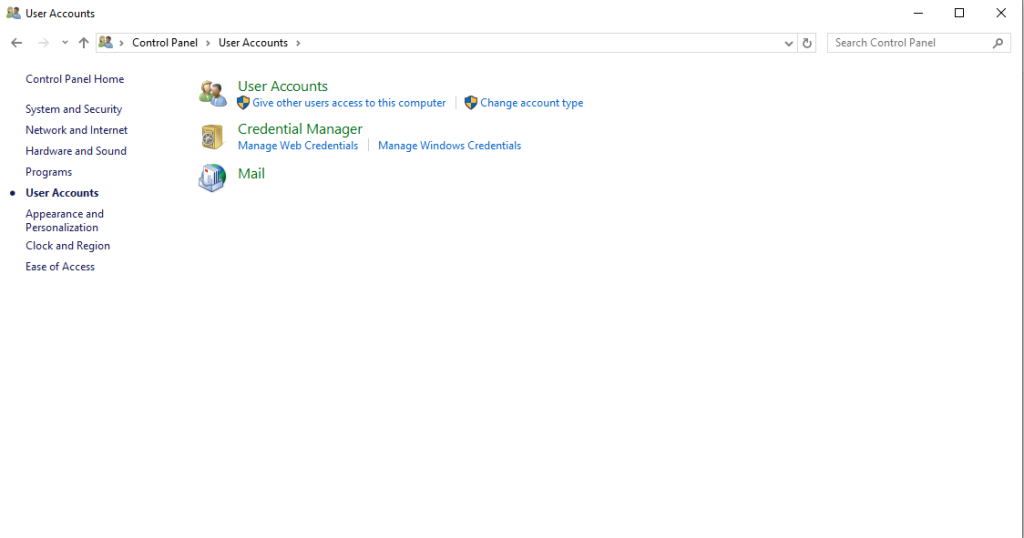
- Dans la fenêtre « Paramètres de messagerie – Outlook », sélectionnez « Afficher les profils », puis cliquez sur « Ajouter ».
- Dans le champ Nom du profil, saisissez le nom que vous souhaitez utiliser pour votre nouveau profil.
- Dans la fenêtre « Configuration automatique du compte », entrez votre nom, votre adresse courriel et votre mot de passe sous « Compte de messagerie », puis cliquez sur « Suivant » et « > ».
- Vous pouvez vérifier le nouveau profil dans l’onglet « Général » de la boîte de dialogue « Courrier électronique ».
- Sous « Utiliser ce profil au démarrage de Microsoft Outlook », sélectionnez l’option « Me demander quel profil utiliser », puis cliquez sur « OK ».
- Redémarrez Outlook. Dans la boîte de dialogue « Sélectionner un profil », cliquez sur la liste déroulante pour sélectionner le nouveau profil. Cliquez sur « OK ».
Méthode 5 – Vérifiez les paramètres du compte Outlook
L’erreur Outlook 0x80049dd3 peut se produire si Outlook ne parvient pas à se connecter au serveur de messagerie en raison de paramètres de serveur incorrects. Veuillez vous assurer que les numéros de port POP/IMAP sont corrects et que l’option « Exiger une authentification par mot de passe sécurisé (SPA) » est sélectionnée. Si des modifications ont été apportées, vous devez les mettre à jour. Pour ce faire, procédez comme suit :
- Ouvrez Outlook.
- Allez dans « Fichier » > « Info » > « Paramètres du compte ».
- Sélectionnez « Paramètres du compte » dans la liste déroulante, puis sélectionnez votre compte de messagerie dans l’onglet « Courrier ».
- Cliquez sur « Modifier ».
- Vérifiez ensuite l’adresse du serveur et les paramètres du port sous « Serveur de courrier sortant (SMTP) ».
- Assurez-vous que l’option « Mon serveur de courrier sortant (SMTP) requiert une authentification » ou « Exiger une authentification par mot de passe sécurisé (SPA) » est activée. Vous trouverez cette option dans l’onglet « Paramètres supplémentaires ».
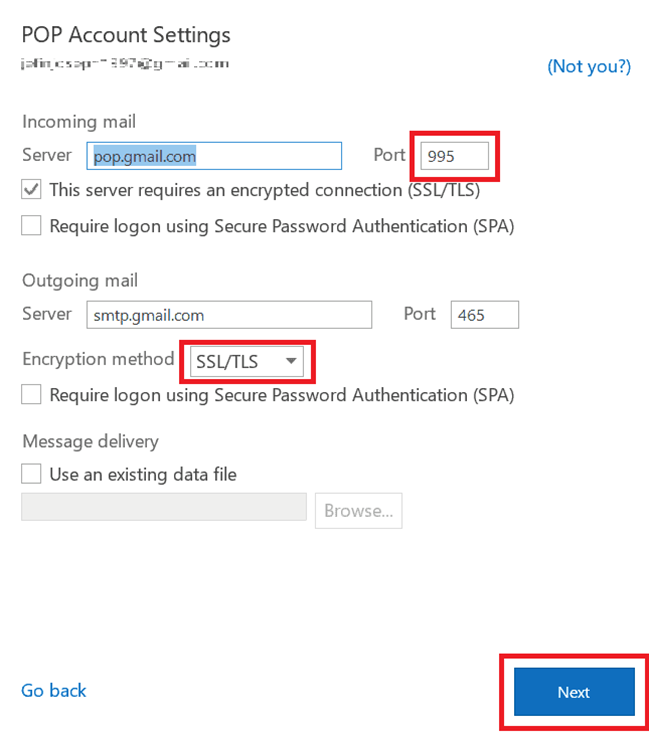
- Enregistrez les modifications après avoir mis à jour toutes les informations et redémarrez Outlook.
Essayez maintenant d’envoyer un courriel pour vérifier si l’erreur a été résolue.
Méthode 6 – Démarrez Outlook en mode sans échec et désactivez les compléments
Des compléments tiers défectueux ou incompatibles peuvent causer divers problèmes dans Outlook. Vous pouvez exécuter Outlook en mode sans échec pour déterminer si un complément défectueux est à l’origine de l’erreur 0x80049dd3. Pour ouvrir Outlook en mode sans échec,
- Appuyez sur Windows + R pour ouvrir la boîte de dialogue Exécuter.
- Saisissez Outlook /safe et appuyez sur Entrée ou cliquez sur OK.
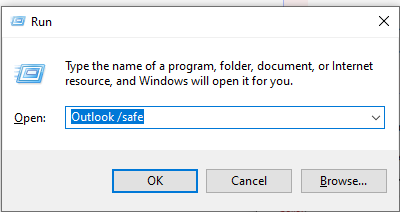
Si l’application Outlook s’ouvre en mode sans échec sans afficher l’erreur, il est clair qu’un complément défectueux est à l’origine de l’erreur. Par conséquent, procédez comme suit pour désactiver les compléments :
- Veuillez vous rendre dans Fichier > Options > Compléments».
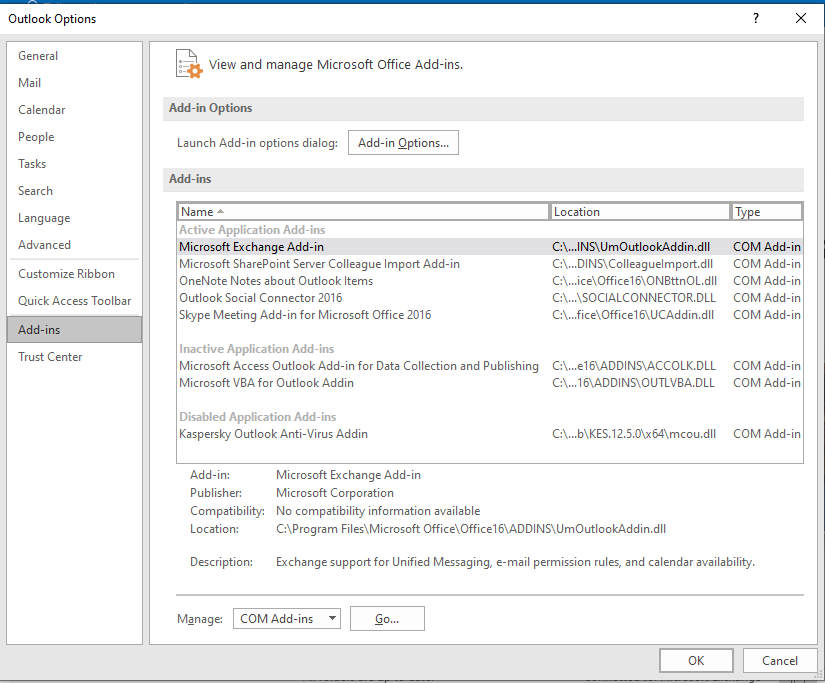
- Sous « Afficher et gérer les compléments Office », sélectionnez « Compléments COM » dans la liste déroulante « Gérer », puis cliquez sur « OK ».
- Désactivez tous les compléments et cliquez sur « OK ».
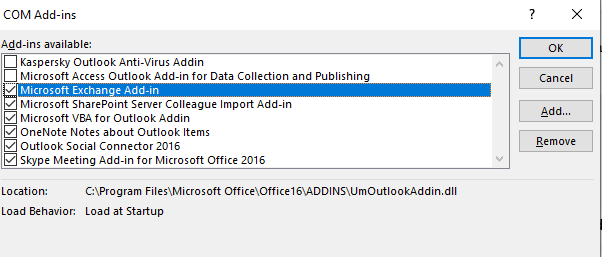
- Cliquez sur « Fichier » > « Quitter » pour fermer Outlook.
- Démarrez Outlook comme d’habitude.
Pour trouver le complément défectueux, vous pouvez activer chaque complément dans la fenêtre « Compléments COM ». Redémarrez Outlook après avoir activé chaque complément. Une fois que vous avez trouvé le complément problématique, supprimez-le définitivement d’Outlook.
Méthode 7 – Réparer un fichier PST corrompu
Dans Outlook, toutes les données de la boîte aux lettres sont stockées sur le stockage local dans un fichier PST (Personal Storage Table). Si ce fichier est corrompu, vous ne pourrez peut-être pas accéder aux éléments de la boîte aux lettres. Dans ce cas, vous pouvez exécuter l’outil de réparation de la boîte de réception (Scanpst.exe) pour analyser et réparer le fichier PST corrompu. Cependant, l’outil ScanPST/Réparation de la boîte de réception ne peut corriger que les corruptions mineures du fichier PST. Il peut également être incapable de réparer des fichiers PST volumineux et gravement corrompus.
Si ScanPST ne parvient pas à réparer le fichier PST, vous pouvez utiliser un logiciel de réparation PST puissant. Stellar Repair for Outlook est un logiciel de réparation PST avancé qui peut réparer les fichiers PST aux formats « », quelle que soit la taille du fichier et le degré de corruption. Il remet tous les éléments de la boîte aux lettres, y compris les courriels, les pièces jointes, les tâches, les notes et les calendriers, dans un nouveau fichier PST, en conservant la hiérarchie et la structure d’origine. Ce logiciel compatible Windows prend en charge les fichiers PST de toutes les versions d’Outlook.
Conclusion
L’erreur Outlook 0x80049dd3 peut vous empêcher d’accéder aux éléments de votre boîte aux lettres ou d’envoyer/recevoir des courriels. Dans cet article, nous avons présenté quelques méthodes de dépannage pour corriger cette erreur Outlook. Toutefois, si le fichier PST est corrompu ou endommagé, il est préférable d’utiliser Stellar Repair for Outlook pour réparer et récupérer les éléments de messagerie du fichier PST corrompu sans aucune perte de données.